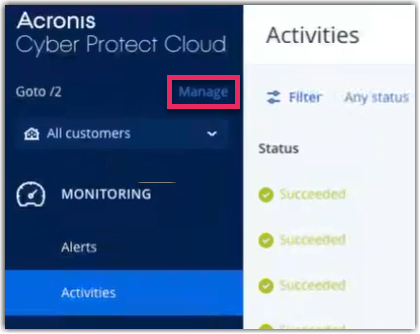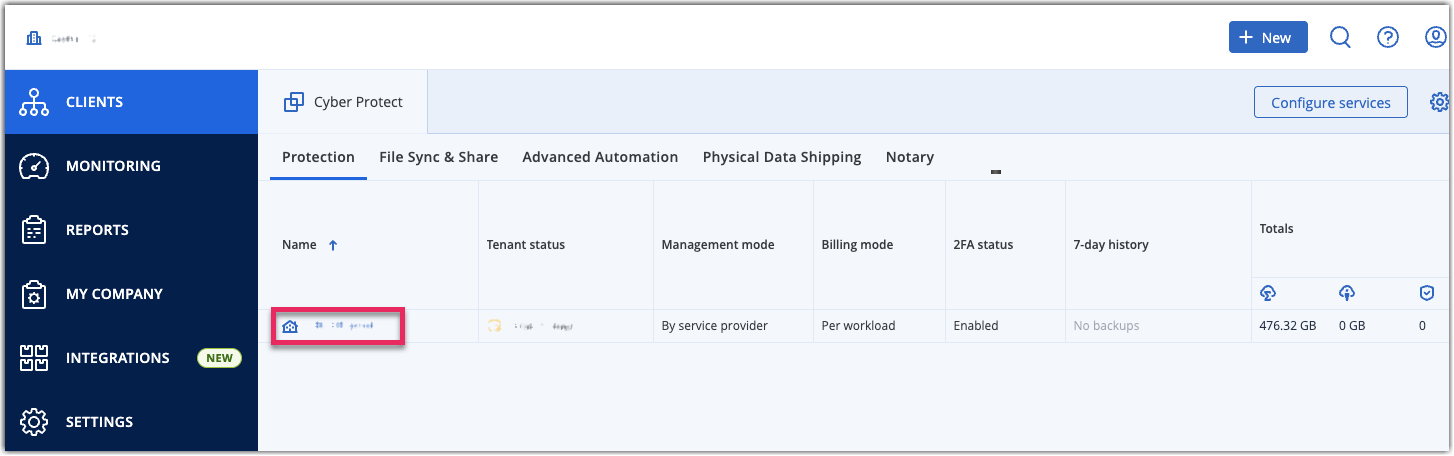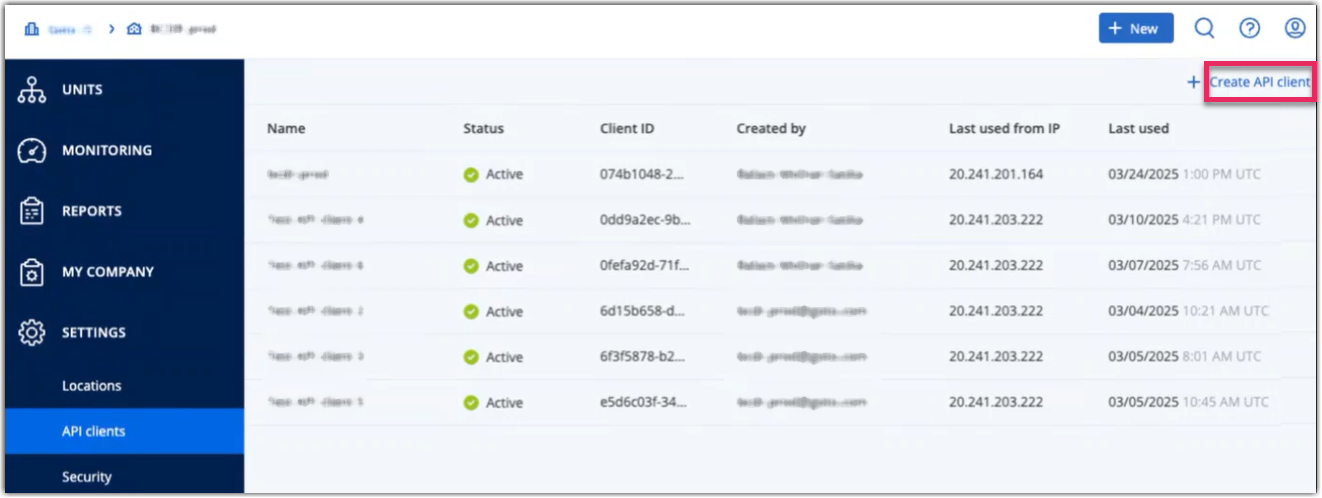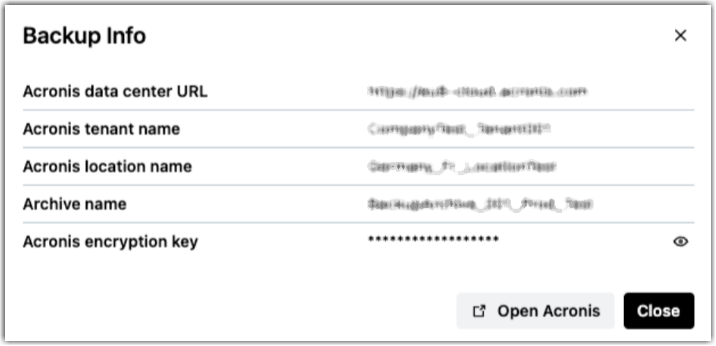Configuração da integração com a Acronis
Backup simplificado e recuperação de desastres A integração do suporte remoto para a Acronis fornece uma solução de backup segura, fácil e poderosa para proteger seus dados sem problemas.
Instalação
- Para instalar a integração da Acronis, você deve ter uma conta ativa da Acronis e uma conta LogMeIn Resolve com privilégios de administrador.
- Você também deve ter privilégios de administrador na Acronis.
- Atualmente, os dispositivos que já têm agentes da Acronis instalados (implantados independentemente de LogMeIn Resolve) não são suportados para backup.
Criar uma política de backup de dispositivo
Crie e ative uma política de backup para que você possa programar backups automáticos dos dispositivos.
Results: A política de backup se torna ativa e é executada de acordo com a programação que você configurou. O primeiro backup começa na hora de início especificada e se repete com base nas configurações de recorrência que você definiu.
Recuperar e restaurar seu backup
Acesse e recupere as credenciais de backup do dispositivo na interface de gerenciamento e use-as no Acronis Cyber Protect Cloud.
Para acessar o backup de um dispositivo, você precisa recuperar as credenciais de backup e usá-las no Acronis Cyber Protect Cloud.
Recuperar credenciais de backup
Acessar o backup no Acronis Cyber Protect Cloud
Results: Agora você pode fazer download e acessar o backup do dispositivo. Use o Acronis para restaurar o backup de um dispositivo.